Какво е Windows Explorer? "Explorer" Windows 7, 8 спира да работи, как да го поправя?
Всеки малко запознат с компютъра хора са постоянно изправени пред програмата, наречена "Explorer". Нещото е необходимо и полезно. Вярно е, че много често можете да видите непредвидени неуспехи в работата на това приложение. Защо програмата "Explorer" Windows, меко казано, "се срива"? Това може да бъде еднократно или постоянно завършване на работата, и то се случва, по правило, в най-неподходящия момент. Може да има много причини за това.
Какво е "Explorer" Windows
Самата програма е неразделна част от всяко "ОС" семейство на Windows. Това е нейният, така да се каже, стандартен компонент. По отношение на компютърната терминология, “Windows Explorer” е файлов мениджър.
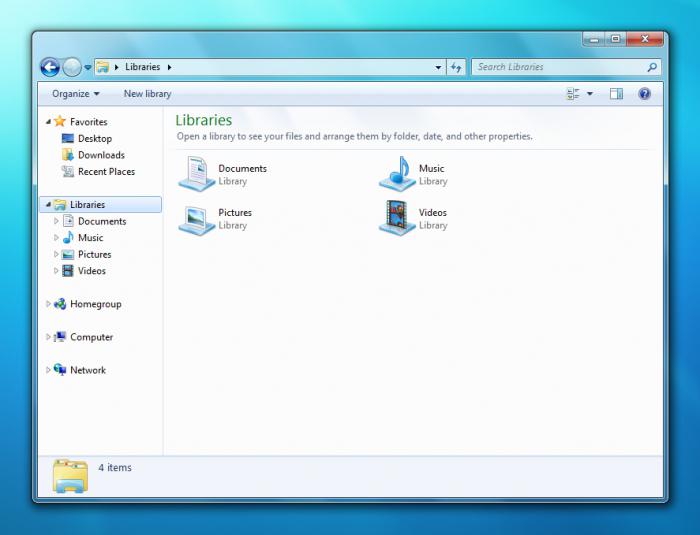
Казано по-просто, това е инструмент за преглед и управление на файлове и папки на компютър, включително твърд диск (твърд диск), логически дялове и сменяеми носители като оптични дискове, USB устройства или сменяеми карти с памет.
Цел и основни функции
Вероятно не е необходимо да се обяснява, че в “Explorer” можете да отваряте файлове или да извършвате различни стандартни операции като копиране, изрязване, изтриване на файлове и папки. Не е въпросът. Факт е, че това приложение има много функции, които са достъпни, когато отворите изскачащото контекстно меню, което се извиква чрез кликване върху файл или директория с десен бутон на мишката (мишка).
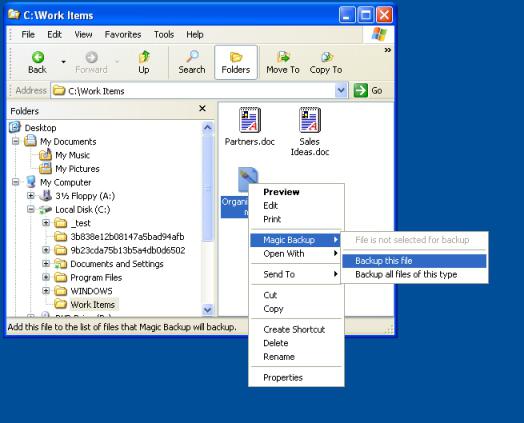
Тук можете да видите какви са характеристиките на програмата. Всички менюта от този тип са стандартни. Например, "Explorer" Windows 8 на практика не се различава от предишните версии, с няколко изключения. Самото меню осигурява средствата за отваряне на файлове, използвайки избора на желаната програма, бърза проверка с инсталираната антивирусна програма, преглед на информация за файл или папка и т.н. Въпреки че "седемте" са доста стабилна система, никой потребител не е имунизиран от този провал. Ако сте потребител на една от тези операционни системи, вероятно сте запознати с подобно съобщение, което се появява час след час на екрана: „Windows Explorer е спрял да работи“.
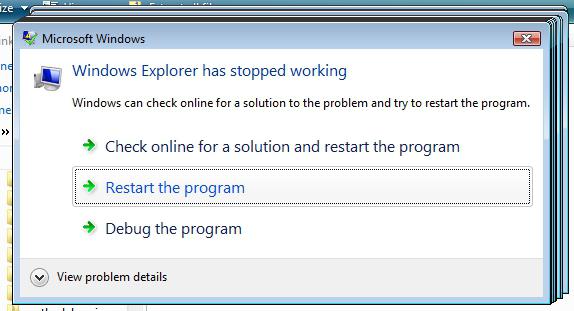
След това системата "увисва". Понякога производителността може да се възстанови след няколко минути, но в някои случаи дори трябва да рестартирате компютърния терминал, за да започнете работа от самото начало. И ако потребителят в този момент имаше незапазени данни? Срамно е да прекарате много време и след това да го направите отново. Нека се опитаме да решим проблема на базата на приложението на Windows 7 Explorer 7. Защо? Да, просто защото тази "ОС" днес е най-често срещаната.
Защо Windows Explorer се изключва
Има много причини за необичайно прекратяване на това приложение. Най-често срещаните ситуации са свързани с наличието на вирусни програми в системата или несъвместимостта на всички инсталирани приложения със самата "ОС". Разбира се, има причини, свързани с системни грешки. За тях ще се говори по-късно.
Основни техники за коригиране на грешки
Така потребителят получава съобщение, че работата на Windows Explorer 7 е прекратена. На първо място, не се паникьосвайте. Методите за коригиране на грешки могат да бъдат намерени в изобилие. Сред най-простите възможности могат да бъдат стандартни методи, изпълнявани с помощта на инструменти на Windows или помощни програми на трети страни. Друго нещо е, когато се изисква намеса на ниво системни ресурси и компоненти. Това, разбира се, е по-трудно, но ако искате да се справите с това, можете.
Проверка на вируса
Първо, трябва да извършите сканиране за вируси и злонамерен софтуер. Моля, обърнете внимание, че е по-добре да не използвате инсталирания в системата скенер по подразбиране. Очевидно той вече е пропуснал заплахата.
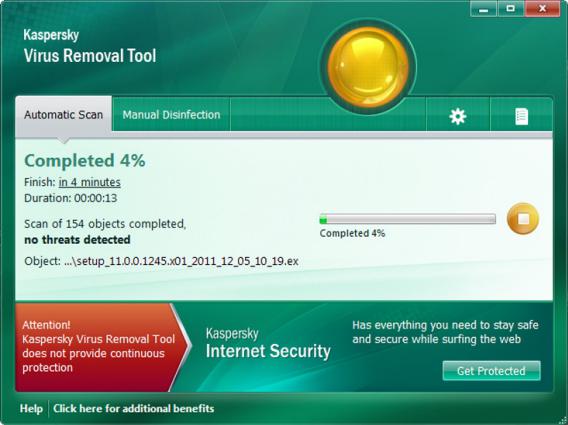
В този случай, преносимите версии на анти-вирус ще бъдат полезни. тип скенери Dr.Web, Eset NOD32, Kaspersky, Norton и др. Програмата, която се изпълнява, трябва да е различна от тази, която се намира в системата. Тоест, ако Eset NOD 32 е инсталиран в системата, тогава няма да има смисъл от преносимата версия на NOD. Инсталирането на втори антивирус в системата не се препоръчва, тъй като може да има конфликт между самите антивирусни пакети. Хората казват: това е същото като затварянето на Сталин и Хитлер в една стая.
Ако вирусът бъде открит и премахнат, ще се наложи рестартиране на системата, след което ще бъде възможно да се види дали проблемът продължава. Ако грешката възникне отново и отново, преминете към следващата стъпка.
Безопасен режим
Сега няколко думи за безопасен режим. То се създава само за да коригира грешките в системата. Факт е, че когато системата се зареди използвайки тази функция, само най-основните елементи на функцията "OSes". Можете дори да изтеглите компютърен терминал без поддръжка на водача. Много е вероятно някои от тях да причинят системни грешки, но това по правило е доста рядко.
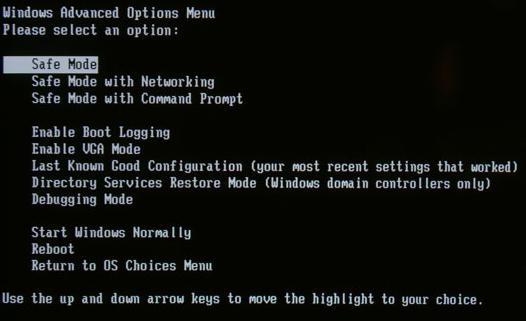
След стартиране на системата (натискане на F8 при стартиране), трябва да тествате Windows Explorer. Ако всичко работи без грешки и грешки, това означава, че проблемът е в инсталираните софтуерни продукти.
Деактивирайте контекстното меню
Понякога проблем в програмата на Windows Explorer може да възникне именно поради несъвместимостта на някои програми, които вграждат свои собствени команди в основния или контекстното меню файлов мениджър. Те трябва да бъдат изключени. Това ще изисква малка помощна програма, наречена ShellExView. Тя се разпространява безплатно. В допълнение, в Интернет за това приложение, можете да намерите пляскане. Вярно е, че ще изисква инсталация на твърдия диск, тъй като няма преносима версия за тази програма.
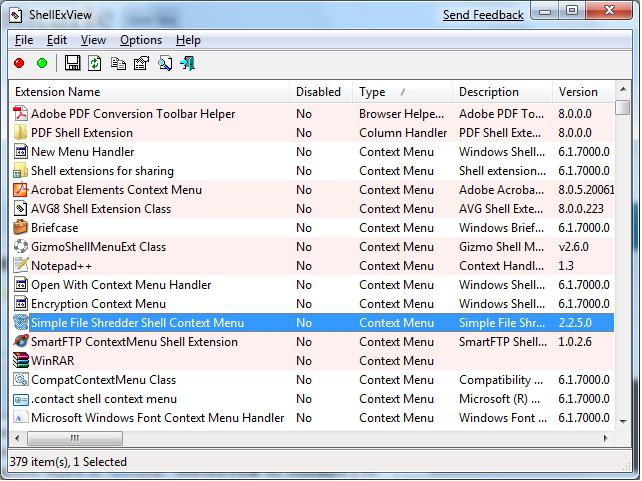
След инсталацията, при първото стартиране ще се появи главен прозорец, в който ще бъдат показани всички елементи на командата. Необходимо е да сортирате елементите по вид, като кликнете върху съответното поле "Тип" в горната част. Сега трябва да погледнете командите, на които е присвоен типът "контекстно меню". Сега трябва да деактивирате абсолютно всички елементи, които не са произведени от Microsoft. Не се учудвайте, понякога трябва да деактивирате услугите на Intel, екипите за архивиране и т.н. Няма нищо лошо в това. По принцип можете да използвате бързото изключване, като използвате функционалния клавиш F7.
След като извършите тези стъпки, отново ще трябва да рестартирате системата и след това да тествате проблема. В някои случаи този метод е доста ефективен.
Използване на командата msconfig
Тази команда е универсална за повечето случаи, когато е необходимо да се извърши фина настройка на системата. В този случай се интересуваме програми за автоматично стартиране и фонови услуги. Тази команда се извиква от менюто "Стартиране".
След началото на командата се избира селективно стартиране в секцията „Общи“ (таб). Изтеглянето на системни услуги остава активирано, но квадратчето трябва да бъде премахнато от полето „Изтегляне на стартиращи елементи“.
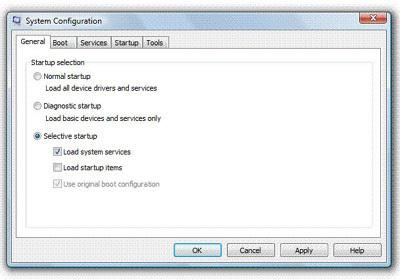
След това трябва да използвате раздела „Услуги“, в който да изберете полето „Да не се показват услугите на Microsoft“. Сега можете да опитате да кликнете върху бутона "Disable All" и да се съгласите с предложението да рестартирате компютъра.
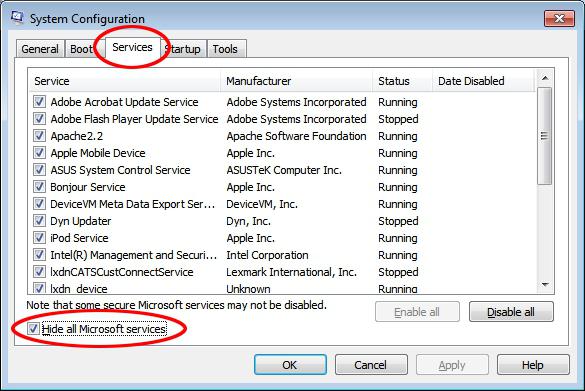
След новия старт отново извикваме командата msconfig. Сега можете да активирате услугите (за предпочитане един по един), последвани от рестартиране. Веднага щом възникне проблем, ще бъде възможно да се каже точно коя услуга влияе на появата на непредвидена грешка. В бъдеще можете просто да не го използвате. От друга страна, проблемът може да възникне отново и отново, така че силно се препоръчва всички услуги да бъдат тествани. Разбира се, това ще отнеме много време, но ще бъде възможно да се определи с увереност компонента, който влияе на катастрофата на "Explorer".
Възстановяване на системни файлове
В някои случаи това може да изисква така нареченото възстановяване на системни файлове, тъй като нарушението в тяхната работа може да доведе не само до грешки в програмата на Windows Explorer, но и до невъзможността на системата да се възстанови дори с определянето на последната контролна точка. Windows може да покаже, че твърдият диск трябва да се проверява за грешки, въпреки че самият проблем не е такъв. Въпреки това, един и същ въпрос, как да се определи "Explorer" Windows 7, може да бъде решен по този начин.
За да стартирате процеса на сканиране и възстановяване на системни файлове, трябва да имате права на администратор, това е предпоставка. Например, в Windows 7, последователността от менюто Старт / Всички програми / Аксесоари / Командна линия се използва за това. Ако потребителят не е влязъл с права на администратор, има решение. Като щракнете с десния бутон на мишката върху екипа, трябва да изберете подпункта “Стартирай като администратор” (ако е необходимо, трябва да въведете парола).
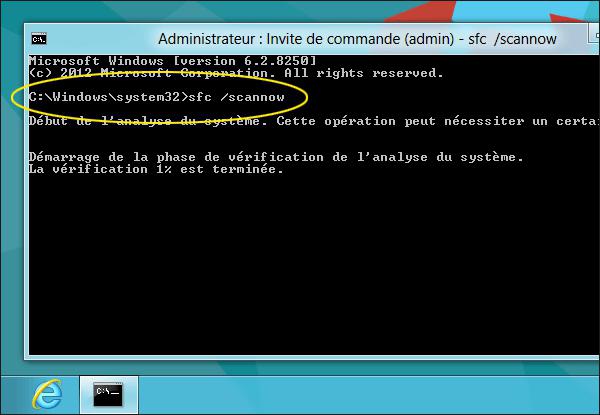
Сега системната команда sfc / scannow е въведена в получения прозорец и е натиснат клавиша Enter. В рамките на няколко минути системата ще провери за проблеми и ще покаже съобщение за възстановяване (ако грешките все още са налице).
Резултатът
Като цяло тук са описани най-често използваните методи за възстановяване на Windows Explorer. Като правило, в повечето случаи всички тези методи (един по един или в комбинация помежду си) са много ефективни.
Ако нищо не помогне, можете да отидете на форумите на Microsoft и да потърсите описание на проблема и как да го поправите. В краен случай можете да опитате да преинсталирате "OSes", но не и върху старата версия, но след пълното форматиране на твърдия диск. Това се обяснява само с факта, че когато преинсталирате новата операционна система, можете да наследите грешките на старата и няма да постигнете желания резултат.
Въпреки това, както вече споменахме, такъв подход може да се използва само в краен случай, тъй като е ясно, че всеки потребител има много информация за твърдия диск, много програми са инсталирани и т.н. за да се избегне загуба на информация. Но програмите ще трябва да бъдат преинсталирани ръчно.